ページの先頭です。
ここから本文です。
レッツノートシリーズに搭載されている「Dashboard for Panasonic PC」について、ご紹介いたします。
ハードウェアの設定を確認・変更したり、アプリケーションソフトを起動することができます。
Dashboard for Panasonic PC を起動します。
各項目(機能タイル)ごとに設定の変更を行うことができます。
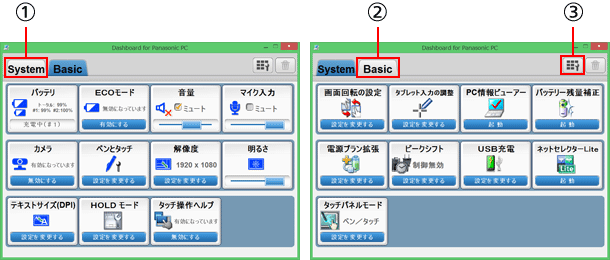
| ハードウェアの設定を確認・変更する機能タイルの集まりです。 | |
| アプリケーションソフトを起動したり、ハードウェアの設定を確認・変更する機能タイルの集まりです。 | |
| 各機能タイルの利用設定やDashboard機能設定を行います。 |
Dashboard for Panasonic PC には次の項目があります。
※表示される機能タイルは、機種によって異なります。以降、CF-MX3シリーズを例に説明します。
| タイトル | アイコン | 機 能 |
|---|---|---|
| バッテリ |  |
バッテリーの充放電状態と残量を表示します |
| 音量 |  |
スピーカー音量を調整します。 スライドバーを右にスライドさせると音量が上がり、左にスライドさせると音量が下がります。音声が出ないようにするには、[ミュート]にチェックマークを付けてください。 |
| マイク |  |
本機のマイク入力端子にマイクを接続した場合に、マイク入力音量を調整します。 スライドバーを右にスライドさせると入力音量が上がり、左にスライドさせると入力音量が下がります。 マイク入力音量を無効にするには、[ミュート]にチェックマークを付けてください。 |
| カメラ |  |
写真や動画の撮影を行うカメラデバイスの有効/無効を切り替えることができます。 |
| ペンとタッチ |  |
タッチパネルの操作を変更します。 |
| 解像度 |  |
画面の解像度を変更します。 |
| 明るさ |  |
内部LCDの明るさを調整します。 輝度を上げるにはスライドバーを右にスライドし、下げるにはスライドバーを左にスライドします。 |
| テキストサイズ(DPI) |  |
さまざまな表示サイズを変更します。 一部の変更は、次回パソコンにサインインするまで適用されない場合があります。 |
| HOLDモード |  |
HOLDモードの設定を変更します。 |
| 画面回転の設定 |  |
内部LCDの表示方向を切り替える設定を変更します。 |
| タブレット入力の調整 |  |
タッチ入力の位置を調整します。 |
| PC情報ビューアー |  |
PC情報ビューアーを起動します。 |
| バッテリー残量補正 |  |
バッテリー残量を正確に表示するよう調整します。 |
| 電源プラン拡張 |  |
電源プランとPanasonic独自の省電力機能を設定します。 |
| ECOモード |  |
エコノミーモード(ECO)の有効/無効を変更します。 |
| ピークシフト |  |
あらかじめ設定しておいた時刻になると、パソコンを自動的にバッテリー駆動に切り替え、ACアダプター経由でのパソコンへの電力供給を制限します。 |
| USB充電 |  |
USBポートから充電可能なスマートフォンやポータブル機器などを充電することができます。 |
| 画面分割 |  |
画面分割ユーティリティを使うと、画面全体を上下左右に分割することができます。 |
| ネットセレクターLite |  |
ネットセレクターLiteを使うと、自宅や会社など、接続したネットワークに合わせて設定を切り替えることができます。 |
| タッチパネルモード |  |
タッチパネルで使用するデバイスをペンと指から選択することができます。 |

また、発売時期やOSのバージョンにより、機能や表示内容が異なる場合があります。